Come uscire dall'ID Apple su un iPhone 5 in iOS 7 o iOS 10
Ultimo aggiornamento: 22 dicembre 2016
Se condividi il tuo iPhone 5 con qualcun altro, o se vuoi consentire a un amico o un bambino di prendere in prestito il tuo iPhone 5 per un po ', allora potresti essere preoccupato per loro che acquistano o scaricano articoli con il tuo ID Apple. Un modo per combattere questo è uscire dal tuo ID Apple. Ciò consentirà a chiunque utilizzi il tuo telefono di avere ancora accesso ai giochi e alle app che hai installato, ma non saranno in grado di acquistare o scaricare qualsiasi cosa che richieda il tuo ID Apple. Quindi, se vuoi imparare come uscire dall'ID Apple sul tuo iPhone 5, procedi nel seguente modo.
Se stai cercando una nuova custodia per il tuo iPhone 5, ci sono molte opzioni disponibili su Amazon. Clicca qui per vedere la loro selezione di custodie per iPhone 5.
Fai clic qui se stai utilizzando iOS 7, altrimenti continua sotto per vedere come uscire dal tuo ID Apple in iOS 10.
Come uscire dall'ID Apple su un iPhone - iOS 10
Tieni presente che i passaggi di questa sezione servono anche per rispondere alla domanda su come uscire dall'App Store sul tuo iPhone, nonché su come uscire da iTunes Store sul tuo iPhone. Se desideri scaricare un'app o un brano, devi accedere con un ID Apple per farlo.
Passaggio 1: apri il menu Impostazioni .

Passaggio 2: scorrere verso il basso e toccare iTunes e App Store .
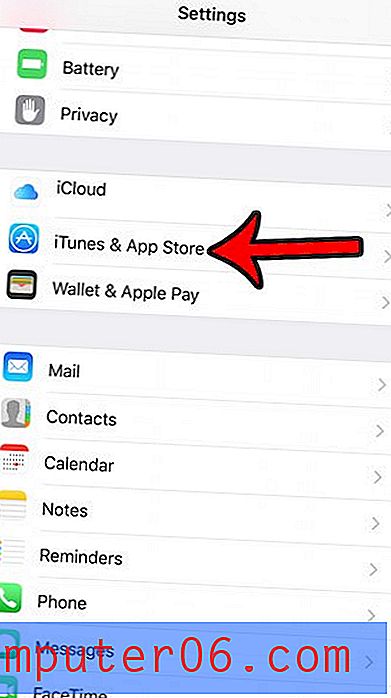
Passaggio 3: tocca il tuo ID Apple nella parte superiore dello schermo.
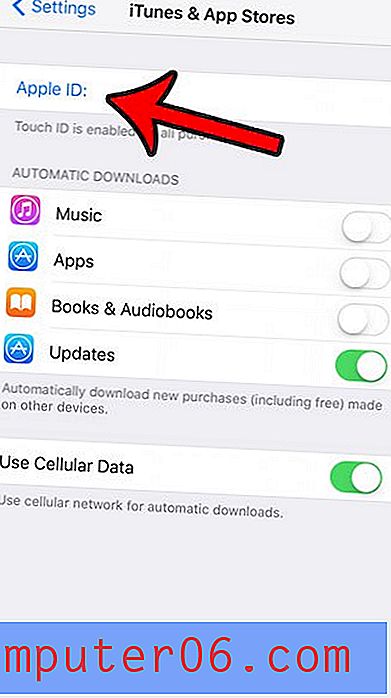
Passaggio 4: tocca l'opzione Esci .
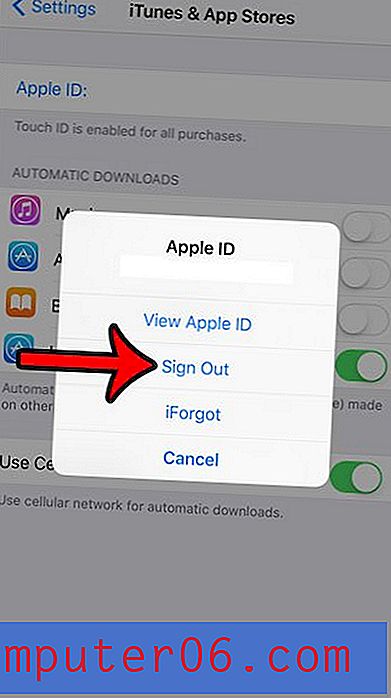
Come disconnettersi dal proprio ID Apple su un iPhone 5 - iOS 7
Nota che questo non nasconderà le app installate sul tuo dispositivo, né bloccherà l'accesso ad esse. Esci dal tuo ID Apple, stai rimuovendo la possibilità per qualcuno di utilizzare il telefono per acquistare contenuti in iTunes o per scaricare nuove app sul dispositivo. Qualcun altro può accedere con il proprio ID Apple ed eseguire queste attività, ma qualsiasi cosa acquisterà sarà invece legata al proprio ID Apple.
Passaggio 1: tocca l'icona Impostazioni .
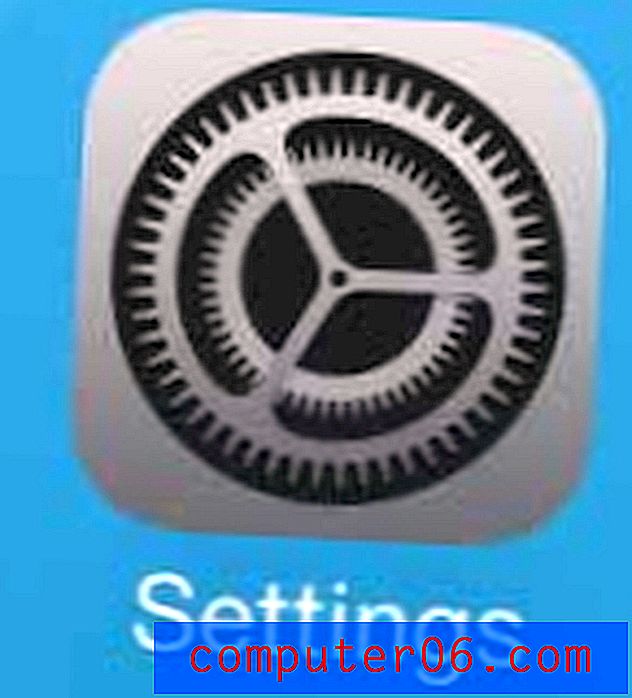
Passaggio 2: scorrere verso il basso e selezionare l'opzione iTunes e App Store .
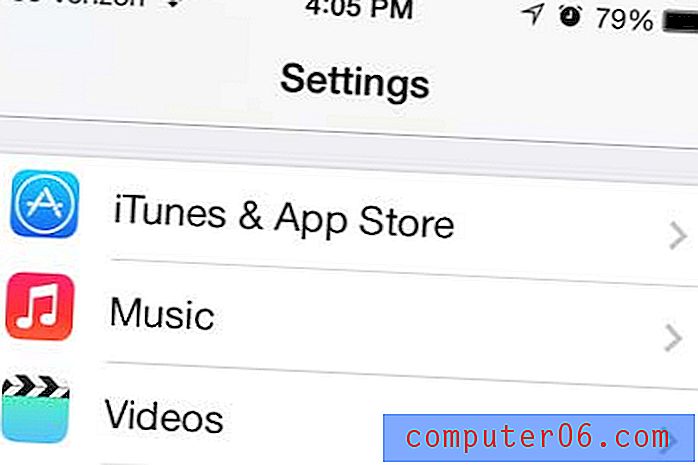
Passaggio 3: tocca il tuo ID Apple nella parte superiore dello schermo.
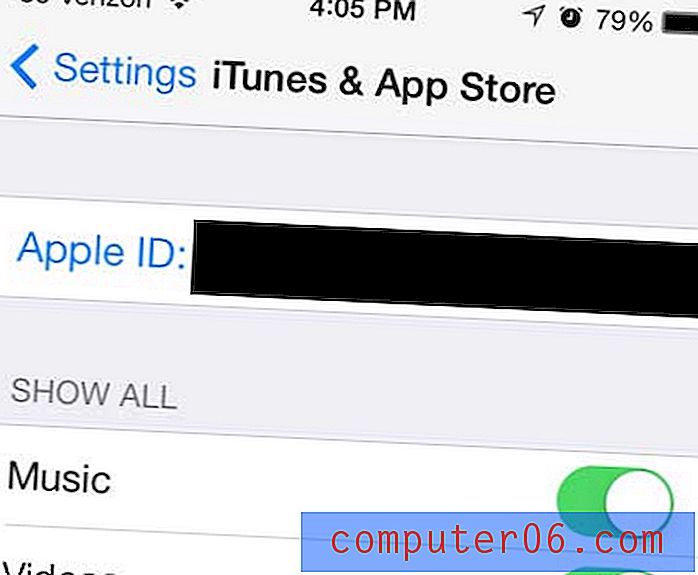
Passaggio 4: tocca il pulsante Esci al centro dello schermo.

Se desideri accedere al tuo account ID Apple in un secondo momento, puoi tornare a questa schermata e reinserire il tuo ID Apple e la password.
Riepilogo: come uscire da un ID Apple su un iPhone
- Apri Impostazioni .
- Apri iTunes e App Store .
- Seleziona il tuo ID Apple .
- Tocca il pulsante Esci .
Hai molti programmi TV o film in iTunes e vorresti poterli guardare facilmente sulla TV? Apple TV ti offre un modo semplice per farlo. Scopri di più su Apple TV e scopri uno dei prodotti Apple più convenienti che ci siano.
Sei stanco dei fastidiosi telemarketing che chiamano il tuo iPhone? Scopri come bloccare i chiamanti in iOS 7.



